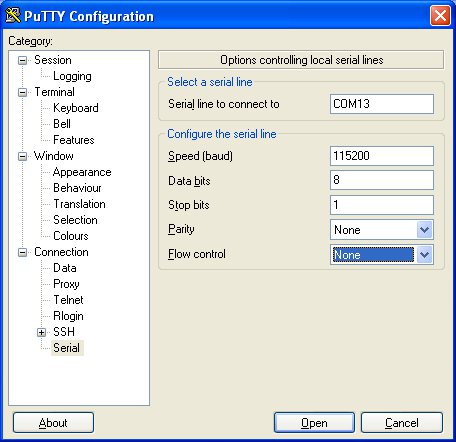Instalace pro Windows #
Instalace ovladače a číslo COM portu #
Tento návod je pro destičky s USB převodníkem CP2102. Některé levnější modely používají převodník CH340G. Který převodník máš se nejlíp dozvíš od toho, kdo ti destičku poskytl. Ovladač k CH340G se dá dostat z tohoto blogu.
Po připojení destičky se Windows nejspíš pokusí nainstalovat ovladač. To je dobře. Kdyby instalace potřebovala vybrat soubor, ovladač stáhni ze stránek výrobce, rozbal a vyber.
Ze systémového menu (klávesa Windows) otevři správce zařízení (Device Manager). Pod Ostatní zařízení (Other Devices) nebo Ports (COM & LPT) najdi položku obsahující CP2102 nebo CP210x.
Je-li u položky ikonka varování ⚠, stáhni ovladač ze stránek výrobce, pak klikni na položku pravým tlačítkem, vyber aktualizaci ovladače a použij dříve stažený ovladač.
Jestli ikonka ⚠ chybí (nebo zmizela), na konci jména položky by mělo
být číslo COM portu – například (COM13). Číslo si zapamatuj.
Instalace a nastavení PuTTY #
Pak si nainstaluj program
PuTTY
(putty.exe) a spusť ho.
V konfiguračním okýnku zaškrtni Connection Type: Serial a
do Serial line: zadej svůj COM port.
Pak přepni v seznamu vlevo na Serial (úplně dole) a nastav Speed na 115200
a Flow Control na None:
Potom zpátky v kategorii Session můžeš nastavení uložit pro příště: do políčka Saved Sessions zadej MicroPython a klikni Save.
Nakonec klikni Open. Mělo by se otevřít
okýnko podobné konzoli, kde se, když zmáčkneš
na modulu RST, objeví nakonec tři zobáčky: >>>.